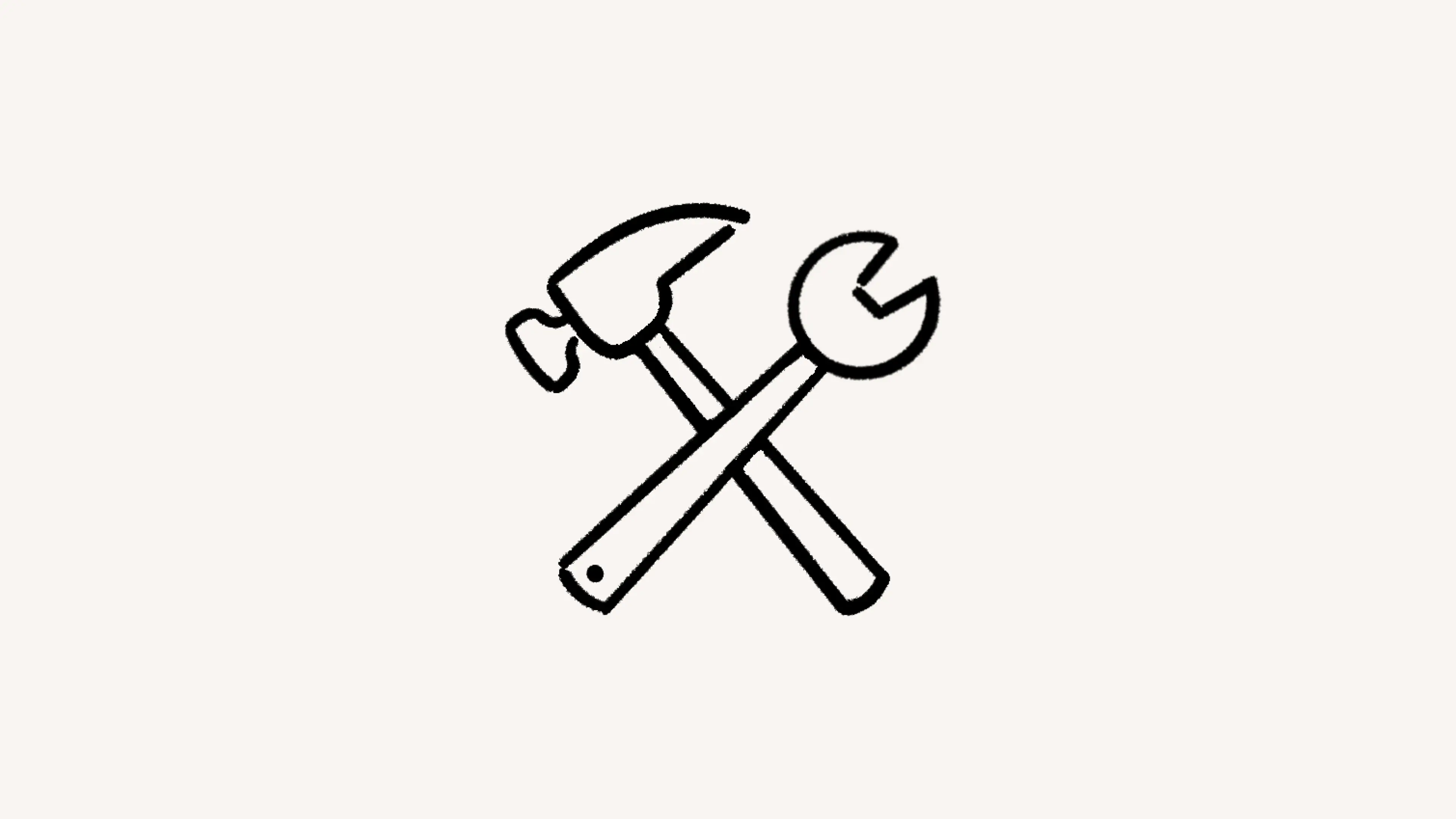Jira API 통합

누구나 편리하게 최신 정보를 볼 수 있도록 Jira와 Notion을 연결하세요 🔗
Notion과 Jira의 API 통합을 통해 여러 작업을 할 수 있습니다. Jira 링크를 Notion 페이지에 삽입해서 링크된 페이지로 빠르게 이동하거나 페이지를 미리 볼 수 있고, Jira 프로젝트와 이슈를 Notion 데이터베이스에 동기화해서 모든 작업을 한곳에서 트래킹할 수도 있어요. 계속해서 읽어보면서 다양한 API 통합 형태와 설정 방법을 알아보세요.
Jira API 통합 차이점
Notion에서는 Jira 및 Jira 및 Jira 동기화의 두 가지 API 통합 옵션을 제공합니다. 간단한 기능을 제공하는 옵션과 모든 기능을 제공하는 옵션이라고 생각하시면 됩니다.
하나의 Jira 프로젝트를 Notion 데이터베이스와 한 번만 동기화하고 추가 동기화를 설정할 계획이 없다면 Jira API 통합을 통한 기존의 동기화된 데이터베이스만으로 충분할 수 있습니다. 단, 사용자 토큰을 사용하므로 Jira 동기화에서 사용하는 관리자 토큰보다 신뢰도가 떨어질 수 있다는 점에 유의하세요.
여러 프로젝트와 데이터베이스를 지속적이고 유연하게 동기화하려면 더 새롭고 강력한 Jira 동기화를 선택해 보세요. 단, 설정은 Jira 관리자가 해야 합니다.

참고: 기존 Jira API 통합에서 Jira 동기화로의 원클릭 마이그레이션 기능은 없습니다. 두 가지는 별도의 API 통합이므로 새로운 Jira 동기화를 설정하려면 전체 재설치가 필요합니다.
Jira | Jira 동기화 | |
|---|---|---|
용도 | • 링크 미리보기• | • [신규 & 개선된 기능!] 동기화된 데이터베이스 |
설정 | 개별 사용자 연결 | 워크스페이스 소유자 및 Jira 관리자 |
설정 위치 |
|
|
레거시 동기화된 데이터베이스 업데이트
레거시 동기화된 데이터베이스는 이런 모습입니다. 레거시 동기화된 데이터베이스가 있다면 위의 단계를 따라 새로 개선된 Jira 동기화를 사용해서 Notion에 프로젝트 데이터베이스와 이슈 데이터베이스를 다시 만들 수 있어요.

이 Jira API 통합 페이지 링크를 클릭한 다음
Notion에 추가를 클릭하세요.설정→연결→갤러리에서 연결 찾아보기로 이동하여 이 페이지를 찾을 수도 있습니다.
링크 미리보기 생성

참고: 링크 미리보기는 모든 Jira Software 배포 모델(Jira Cloud, Jira Data Center, Jira Server)에서 사용 가능합니다.
Jira에서 링크를 미리보기하는 방법은 다음과 같습니다.
설정→연결로 이동하세요.Jira Cloud를 사용 중인 경우
Jira타일을 찾으세요. Jira Data Center 또는 Jira Server를 사용 중인 경우,Jira 미리보기(데이터 센터)타일을 찾으세요. 데이터 센터 타일을 찾으려면 아래로 스크롤해야 할 수도 있습니다. 그런 다음, 타일 아래에서연결을 선택하세요.그러면 나타나는 창에서 Jira 버전을 선택하세요. 그런 다음 사이트 URL, 사용자 이름, 비밀번호를 입력하고
인증을 선택하세요.
인증이 완료되면 연결 목록 상단에 Jira 또는 Jira 미리보기(데이터 센터)가 표시됩니다. Notion에 붙여넣은 Jira 링크는 자동으로 링크 미리보기로 표시됩니다.
또는 Notion 페이지에서 바로 링크 미리보기를 설정할 수도 있습니다. 방법은 다음과 같습니다.
Notion 페이지에서 Jira URL을 붙여넣으세요.
그러면 나타나는 창에서 Jira 버전을 선택하세요. (해당하는 경우) 그런 다음 사이트 URL, 사용자 이름, 비밀번호를 입력하고
인증을 선택하세요.
링크 멘션 생성

참고: 링크 멘션은 모든 Jira Cloud 프로덕트에서 사용 가능합니다.
Jira 링크를 Notion에 붙여넣으세요.
나타나는 메뉴에서 멘션을 선택하면 문서에서 프로젝트나 이슈를 손쉽게 참조할 수 있어요.
아직 Jira를 Notion에 연결하지 않았다면 Jira 링크를 Notion에 붙여 넣을 때 연결하라는 메시지가 표시될 거예요. 링크 멘션에 대해서는 이 문서에서 자세히 알아보세요 →
Jira 동기화의 API 통합은 Jira 프로젝트와 Notion을 사용자 토큰 대신 관리자 API 토큰으로 연결함으로써 더 일관되고 중앙 집중식으로 동기화된 경험을 제공합니다.
신뢰할 수 있는 동기화를 위해 범위가 있는 API 토큰 생성이 아닌 API 토큰 생성을 선택하여 범위 없는 토큰을 생성하시는 것을 권장합니다.

참고:
워크스페이스 소유자가 먼저 Jira 동기화를 설정해야 모든 멤버가 사용할 수 있습니다.
Jira 서비스 계정을 생성하여 Jira 동기화를 설정할 수 있어요. Notion에 동기화하려는 모든 프로젝트를 사용할 권한을 이 서비스 계정에 미리 부여하기면 하면 됩니다.
데이터베이스 동기화를 Jira 프로덕트(Jira Software, Jira Product Discovery, Jira Work Management, Jira Service Management)에 사용할 수 있습니다. Jira Server도 곧 지원 예정이에요!
Jira 동기화는 Jira 프로젝트와 이슈를 Notion 프로젝트 데이터베이스와 이슈 데이터베이스로 표시합니다. 이 설정을 사용하면 다양하고 유용한 보기, 필터, 정렬을 사용해서 여러 프로젝트를 확인하고 트래킹할 수 있어요.
또한 ID 매핑을 사용해서 Jira ID를 Notion 프로필에 연결할 수도 있답니다. 그러면 동기화된 Notion 데이터베이스에서 작업의 책임자가 누구인지 알 수 있어요.

🟡 참고: Jira 동기화 권한은워크스페이스 소유자에게만 있으며, Jira 관리자 토큰을 사용하여 설정할 수 있습니다. 그 후에는 모든 멤버가 연결을 활용할 수 있습니다.
Jira 동기화 설정
동기화는 멤버 누구나 만들 수 있지만, 처음에 Jira 동기화를 설정하려면 워크스페이스 소유자여야 합니다.
사이드바의
설정→가져오기→Jira 동기화로 이동하세요.Jira 데이터베이스 링크를 붙여 넣거나 슬래시 명령어
/jira sync를 사용할 수도 있습니다.이전에 Jira와 동기화된 데이터베이스를 Notion에 만들었다면 그 데이터베이스를 열고 상단에 있는
Jira 동기화 개선을 선택하세요.
나타나는 창에서
시작하기를 선택하세요.Jira 관리자 이메일, Jira 사이트 URL 및 API 토큰을 입력한 후
다음을 선택하세요.

참고: Jira 동기화를 위한 관리자 토큰을 생성할 때는 만료일을 최대한 먼 미래로 설정하는 것을 강력히 추천합니다.
Jira 동기화는 이 토큰에 의존하여 안정적인 연결을 유지합니다. 토큰이 만료되면 동기화가 중단되고 업데이트가 누락될 수 있습니다.
새로운 동기화 추가

참고: 멤버가 프로젝트를 추가하거나 제거하려면 Jira 서비스 계정을 인증해야 합니다. Jira에서 사용 권한이 있는 프로젝트만 추가할 수 있어요.
사이드바의
설정→가져오기→Jira 동기화로 이동하세요.Jira 데이터베이스 링크를 붙여 넣거나 슬래시 명령어
/jira sync를 사용할 수도 있습니다.
나타나는 창에서
시작하기를 선택하세요.동기화하고자 하는 Jira 사이트를 선택하세요.
새 동기화 생성을 선택하거나 드롭다운 메뉴에서 기존의 동기화를 선택하세요. 기존 동기화를 선택하면 프로젝트가 기존의 동기화된 프로젝트 데이터베이스와 이슈 데이터베이스에 추가돼요.API 통합을 설정하는 워크스페이스 소유자가 아니라면 열리는 데이터베이스에서 Jira 계정을 연결해야 합니다. 여기에서 Notion에 동기화할 데이터를 선택하세요.
동기화할 프로젝트 선택을 먼저 한 다음동기화할 속성 선택을 하세요.
또 다른 사이트, 팀스페이스, 워크스페이스에 대해 Jira 동기화를 설정하려면 위 단계를 반복하세요. 댓글과 첨부 파일도 동기화됩니다(이슈당 파일 최대 5개, 총 1MB까지).
데이터베이스 페이지에 권한을 적용하여 공동 작업자가 동기화된 데이터베이스에 접근하도록 허용할 수 있어요.

참고: Jira 동기화된 데이터베이스는 Notion 권한을 상속받습니다. 멤버는 보기 권한이 있는 모든 페이지에서 동기화된 데이터베이스에 접근할 수 있습니다.
멤버가 비공개 Jira 프로젝트를 Notion 페이지에 추가하면 Notion 페이지 사용 권한이 있는 모든 사람이 해당 프로젝트를 볼 수 있습니다.
동기화된 데이터베이스의 사람 속성
동기화된 데이터베이스에 사람 속성이 포함될 예정입니다! 이제 ID 매핑을 사용하여 Jira ID를 팀의 Notion 프로필에 연결할 수 있습니다. 방법은 다음과 같습니다.
Jira Cloud가 구축되어 있는지 확인하세요.
Notion과 JIRA의 이름과 이메일 주소가 동일한지 확인하세요.
여기에 안내된 내용에 따라
'모든 사용자에게 공개'로 설정하세요.
동기화된 데이터베이스 편집 또는 삭제
Notion 데이터베이스에 동기화된 Jira 프로젝트와 이슈 속성을 편집하려면 동기화된 데이터베이스 상단에서 ••• 아이콘을 선택하고 소스를 선택하세요.
Jira와 동기화된 데이터베이스를 삭제하려면 동기화된 데이터베이스 상단에서 ••• 아이콘을 선택하고 표 삭제를 선택하세요.
초기 가져오기 후, Jira와 동기화된 프로젝트는 다음과 같은 두 가지 방법으로 최신 상태로 유지됩니다.
웹훅: Jira에서 변경된 사항은 웹훅을 통해 실시간으로 Notion에 전송됩니다.
이러한 변경 사항은 보통 몇 분 이내로 반영되지만, 간혹 네트워크 또는 시스템 문제로 인해 업데이트가 지연되거나 누락될 수 있습니다.
웹훅 설정은 동기화가 처음 설정될 때 자동으로 수행됩니다.
재동기화: 웹훅 업데이트가 누락된 경우 재동기화 메커니즘이 컬렉션을 Jira와 다시 동기화하여 최신 상태로 유지합니다.
재동기화는 컬렉션이 활발하게 조회될 때만 실행되며, 특히 대규모 컬렉션의 경우 시간이 걸릴 수있습니다.
재동기화는 하루에 최대 한 번만 실행되며 '동기화 진행 중'이란 라벨로 표시됩니다.
이 프로세스 중에는 사용자가 동기화 구성을 수정(예: 프로젝트 또는 속성 추가/제거)할 수 없습니다.

참고: Jira 속성이 사용자 지정 '텍스트' 필드인 경우, Jira의 입력이 날짜, 숫자 등인 경우에도 텍스트 문자열로 구문 분석되어 왜곡되게 표시됩니다.
예를 들어, 데이터가 Notion에서 올바르게 번역되고 날짜로 표시되려면 Jira의 필드 유형이 날짜 필드로 설정되어야 합니다.
프로젝트 데이터베이스
Jira 프로젝트가 Notion 프로젝트 데이터베이스에 동기화됩니다. 프로젝트는 Notion의 관련성 있는 동기화된 이슈 데이터베이스에서 해당하는 Jira 이슈에 자동으로 매핑돼요. 이 데이터베이스의 기본 데이터베이스 보기는 미리 채워져 있어서 다음과 같은 작업을 더 빠르게 시작할 수 있어요.
활성(표 보기): 이 보기는 동기화된 프로젝트 중에 상태가 진행 중인 프로젝트를 보여줍니다. 다시 말해, 이 보기에서는 이미 완료된 프로젝트가 표시되지 않아요. 용이한 검색을 위해 소유자와 날짜를 필터링하는 사전 설정된 필터도 있어요.
타임라인 보기: 이 보기는 프로젝트 이름, 상태, 소유자, 완료율을 보여줘요. 용이한 검색을 위해 상태, 소유자, 날짜를 필터링하는 사전 설정된 필터도 있어요.
보드 보기: 이 보기는 프로젝트를 상태별로 그룹화해서 보여줍니다(
계획 중,진행 중등). 보기에 표시되는 상태는•••메뉴에서 사용자 지정할 수 있어요. 프로젝트는 우선순위의 내림차순으로 정렬됩니다.전체(표 보기): 이 보기는 동기화된 프로젝트를 모두 보여줍니다. 용이한 검색을 위해 상태, 소유자, 날짜를 필터링하는 사전 설정된 필터도 있어요.
이슈 데이터베이스
Jira 이슈(에픽, 버그, 작업, 하위 작업, 스토리)는 Notion 이슈 데이터베이스(Notion 작업 데이터베이스에 해당)에 동기화됩니다. 동기화된 프로젝트 데이터베이스와 마찬가지로 기본 데이터베이스 보기가 자동으로 만들어져서 더 빠르게 시작할 수 있어요.
프로젝트별(표 보기): 이 보기는 모든 작업을 프로젝트별로 그룹화해서 보여줍니다. 용이한 검색을 위해 상태, 담당자, 날짜, 프로젝트를 필터링하는 사전 설정된 필터도 있어요.
에픽별(표 보기): 이 보기는 Jira 스토리, 작업, 버그를 에픽별로 그룹화해서 보여줍니다.
보드 보기: 이 보기는 상태별로 그룹화해서 우선순위의 내림차순으로 정렬해줘요. 사전 설정된 필터로는 담당자, 프로젝트, 속성, 하위 작업이 표시돼요.
모든 작업(표 보기): 이 보기는 동기화된 작업을 모두 보여줍니다. 사전 설정된 필터로는 작업 이름, 상태, 담당자, 날짜, 우선순위, 태그, 프로젝트가 표시돼요.
내 작업(표 보기): 이 보기는 내가 담당하는 작업만 보이도록 필터링되어 있어요. 상태, 날짜, 프로젝트를 필터링하는 사전 설정된 필터가 있어요.
Jira 동기화는 대부분의 Jira 속성을 지원하지만 일부 속성은 지원되지 않습니다. 지원되지 않는 Jira 속성은 아래와 같습니다.
시간 트래킹 | 해결 |
보안 수준 | Σ 진행 상황 |
진행 | 제한 대상 |
StatusCategory | 순위 |

참고: Notion은 Jira의 몇 가지 사용자 지정 속성을 지원하지 않지만 문자열, 숫자, 선택, 사용자, 날짜와 같은 Jira의 기본적인 사용자 지정 속성은 모두 지원합니다.

Jira 동기화에 문제가 있나요? 일반적인 오류를 해결하는 방법은 여기 →에서 확인하세요.
첫 동기화는 보통 몇 분이면 완료되지만 Jira 프로젝트와 이슈의 크기에 따라 몇 시간이 걸릴 수도 있습니다.
속성의 서식 있는 텍스트와 중첩된 다중 선택 등 일부 필드나 속성은 동기화되지 않을 수도 있어요.
최적의 성능을 위해 값이 1,000개를 초과하는 Jira 속성은 가져오지 않습니다.
첫 동기화를 설정하고 나면 속성의 업데이트 사항이 실시간으로 Notion에 반영됩니다. 새로운 속성을 만들 경우 이 변경 사항이 동기화되는 데는 최대 12시간이 걸릴 수 있어요.
Jira를 Notion과 수동으로 동기화할 수는 없습니다. 동기화는 Jira에 변경 사항이 발생하면 작동해요.
현재는 Jira의 업데이트 사항만 Notion 데이터베이스에 동기화됩니다. 반대의 경우는 지원되지 않아요. 즉, Notion 데이터베이스의 업데이트 사항이 Jira에 동기화되지는 않아요.
데이터베이스 맨 위에 있는
파란색배지에서 Notion이 마지막으로 Jira와 동기화된 시간을 확인할 수 있습니다. 노란색으로 표시된동기화 실패또는동기화 중지됨이 보인다면 아래 단계를 따라 Jira를 다시 연결해야 할 수도 있어요.Watcher속성은 제대로 동기화되는 데 최대 12시간이 걸릴 수 있습니다.

참고: Jira에서 속성을 삭제하면 동기화된 데이터베이스의 관련 데이터베이스 항목도 삭제됩니다.
웹훅 등록에 실패하거나 프로젝트 동기화에 실패하면 데이터베이스 상단에 동기화 실패라고 표시됩니다. 이 문제를 해결하려면 다른 프로젝트 세트로 동기화를 다시 시도해 보세요. Jira에서 프로젝트에 아무 문제가 없는지도 확인해 볼 수 있어요.
Jira 토큰이 더 이상 유효하지 않거나 다른 사람이 Notion에서 Jira 연결을 해제했다면 데이터베이스 상단에 동기화 중지됨이라고 표시됩니다. 이 문제를 해결하려면 동기화 중지됨 옆의 재인증을 선택하세요. 이 프로세스를 완료하려면 워크스페이스 소유자여야 해요.
Jira 인스턴스가 Notion에 다시 연결되더라도 프로젝트 데이터베이스와 이슈 데이터베이스가 다시 만들어지지 않습니다. 이전에 있던 프로젝트 데이터베이스와 이슈 데이터베이스를 계속해서 사용할 수 있어요.
Notion에서 Jira의 연결을 완전히 해제하려면 아래 방법에 따라 진행하세요.
사이드바의
설정→가져오기로 이동하세요.Jira 옆의
•••아이콘을 선택하고제거를 선택하세요.